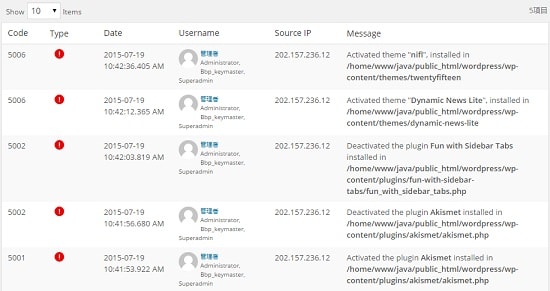WordPressユーザの操作ログを収集するプラグイン!WP Security Audit Logの使い方と日本語化!
WordPressブログで会員サイトを運用する場合、複数ユーザを管理することになります。
最近はウェブサイトの不正アクセスの被害が多いので、
運営者としては対策を打つべきでしょう。
まずは不正ログインされないようにセキュリティーホールを改善する運用が望ましいですが、
もしもの時に備えて、ログイン後のユーザの行動を監視できる機能も入れておくのも良いと思います。
WP Security Audit Logというプラグインを利用すれば、
WordPressブログにいつログインしたか、どのような行動を取ったかログに残すことができます。
事前対策は重要ですが、事後対策もあったほうがいいです。
WP Security Audit Logでユーザの行動監視とログ収集
WP Security Audit Logでやれることをまとめておきます。
以下に挙げるのはこのプラグインでログ収集が可能なユーザの主な行動一覧です。
- ユーザの新規作成
- 他ユーザのロール、パスワード、プロフィール、メールアドレスの変更
- ファイルのアップロード・削除
- プラグインのインストール・アンインストール・有効化・無効化・更新
- 投稿・ページ・カテゴリ・カスタムポストタイプの作成、編集
- ウィジェットの追加・移動・変更・削除
- テーマのインストール・有効化
- WordPressの設定(サイトの名称、パーマリンクなど)
- WordPressのアップデート
- ログイン失敗
これらは一例です。
他の行動でもログ収集できるのでそのユーザがどんな行動をしたかモニタリングできるわけですね。
インストール方法
WordPressの管理画面の左側のメニューより「プラグイン」を選択し、「新規追加」をクリックします。
「WP Security Audit Log」と検索し、該当のプラグインをインストールして下さい。
インストールが完了したら、プラグインを有効化すれば完了です。
WP Security Audit Logの使い方
基本的にはプラグインを有効化するだけで十分です。
WP Security Audit Logを有効化すると、
管理画面の左側メニューに「Audit Log」という項目が出現します。
クリックすると、以下のような画面が表示されます。
英語で表記されていますが、部分的に内容を押さえておけば、
どのユーザがどんな操作をしたか確認することができます。
WP Security Audit Logの見方
Dateで操作日時、Usernameはユーザ名というのはわかると思います。
特に重要なのがSource IPとMessageですね。
Source IPはそのログインユーザの接続元IPアドレスが表記されるので、
普段と違うIPアドレスが表記されていたら、不正ログインされている可能性があるかチェックできます。
Messageは少々わかりづらいですが、太字部分の用語やphpのパスなどを読み解き、
どんな操作をしたか見ることができます。
「Audit Log」にSettingなどの設定ページがありますが、特に必要はありませんので、そのままにしておきます。
日本語化の方法は?
日本語化について調べてみましたが、
残念ながらこのプラグインの日本語化プログラムは配布されていないみたいです。
仮に日本語してログ画面のMessage部分が日本語表記になったとしたら、かえって見づらくなりますね。
画面が少々わかりづらい為、WordPress初心者の方には向かないプラグインだと思います。
もう少し内容が分かり易い画面だったら良いと思いますが、
WordPressの操作ログ収集プラグインの中ではシンプルで使いやすいので、個人的にはおすすめです。
WP Security Audit Logの日本語化
ネット上探しても日本語化する方法が公開されていなかったので、特別にPOTファイルを翻訳して作成致しました。一応ある程度は翻訳されますが、完全に翻訳しているわけではありませんので、ご了承下さい。
日本語化ファイルのダウンロード
wp-security-audit-log-jaをダウンロードして下さい。zipファイルを解凍すると2つファイルがありますが、.moの拡張子のファイルが日本語化ファイルとなります。今回はこちらを使います。
日本語化ファイルの配置方法
wp-security-audit-log-ja.moファイルを以下のフォルダに配置して下さい。
1 | wp-content/plugins/wp-security-audit-log/languages |
WP Security Audit Logのプラグインフォルダのlanguagesフォルダに直接置くことで勝手に日本語化されます。あとは管理画面を開いたときに、日本語化されていればOKです。
最新記事 by よっき (全て見る)
- 「圧着」と「圧接」の違い!コネクタを使った効率的な配線作業! - 2019年10月26日
- 夏の暑さ対策は大丈夫?冷却性能抜群のおすすめCPUクーラー!メモリに干渉しない最強の商品を紹介! - 2018年5月1日
- 自作PC弐号機のケースを換装!SilverStone製のミニタワーで冷却性とかっこよさを追求! - 2018年3月11日
スポンサードリンク